Когда дело доходит до безопасности, Apple, как правило, находится на первом месте, когда дело доходит до ваших личных данных, за исключением нескольких смущающих недостатков, которые здесь и там. Тем не менее, была обнаружена новая проблема безопасности iOS, которая защищает ваши данные меньше, чем раньше — и Apple спроектировала это так.
Проблема касается ваших зашифрованных резервных копий iOS в iTunes, скажем, для вашего iPhone. Эти резервные копии, в отличие от незашифрованных, включают в себя такие данные, как сохраненные пароли, настройки Wi-Fi, историю веб-сайтов и данные о работоспособности. Если вы хотите сохранить все эти данные, если вам потребуется восстановить iPhone, зашифрованная резервная копия — это здорово, но ее необходимо настроить. По умолчанию резервные копии iOS в iTunes не шифруются.
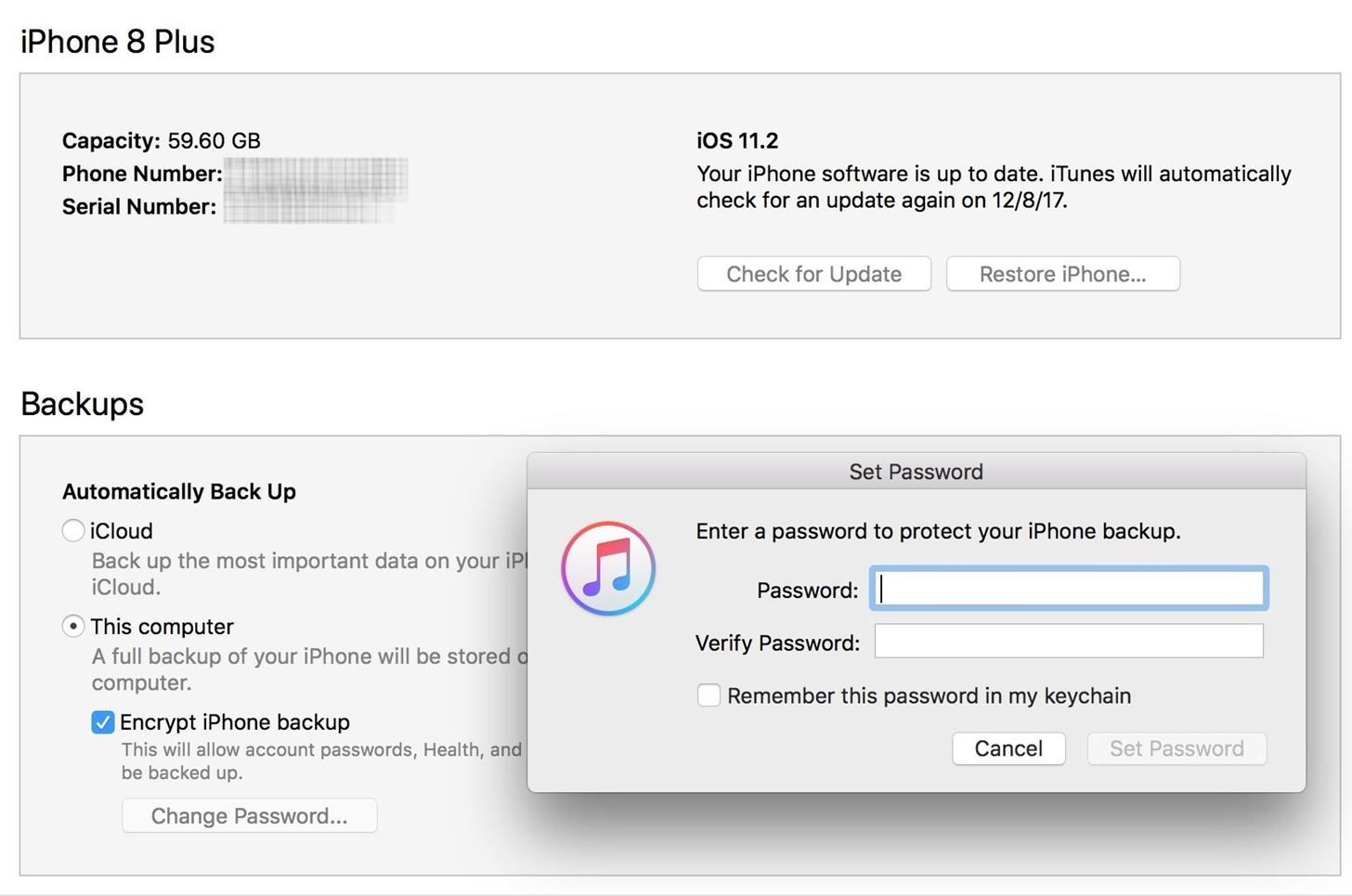
Зашифрованные резервные копии, затем В настоящее время
При первой настройке зашифрованных резервных копий в iTunes вы создаете пароль специально для резервной копии, которая защищает все ваши данные. Если вам когда-нибудь понадобится сделать резервную копию вашего iPhone на другом компьютере, он сохранит тот же пароль — независимо от того, сколько раз вы делали резервную копию своего iPhone или переключали компьютеры. До того, как Apple изменила тактику безопасности, если вы забыли пароль, у вас не было возможности его восстановить, и вам пришлось бы сбросить настройки iPhone до заводских настроек.
С iOS 11 Apple изменила правила. Теперь вы можете обновить свой пароль, если вы забыли его, используя пароль вашего iPhone. Хотя это, конечно, удобно для пользователей iPhone — пароль, состоящий из четырех-шести цифр, легче запомнить, чем полный пароль, — проблема в том, насколько легко злоумышленник может скомпрометировать ваши данные. Этот легко запоминающийся код доступа является потенциально легко угадываемым ключом для вашего iPhone.
Вы не можете восстановить зашифрованную резервную копию без пароля. В iOS 11 или более поздней версии вы можете сделать новую зашифрованную резервную копию вашего устройства, сбросив пароль. Вот что нужно сделать:
- На устройстве iOS перейдите в «Настройки»> «Основные»> «Сброс».
- Нажмите «Сбросить все настройки» и введите свой пароль iOS.
- Следуйте инструкциям для сброса настроек. Это не повлияет на ваши пользовательские данные или пароли, но сбросит настройки, такие как яркость экрана, макет главного экрана и обои. Он также удаляет ваш зашифрованный резервный пароль.
- Снова подключите ваше устройство к iTunes и создайте новую зашифрованную резервную копию.
Вы не сможете использовать предыдущие зашифрованные резервные копии, но вы можете создавать резервные копии текущих данных с помощью iTunes и установки нового пароля для резервного копирования.
— Яблоко
Однако проблема может быть несколько преувеличена. Для выполнения этой задачи злоумышленнику потребуется не только узнать ваш пароль или взломать его (существуют инструменты для перебора), но также потребуется физический доступ к вашему iPhone. И хотя они не смогут использовать зашифрованную резервную копию, которая у вас уже была, они могут создать новую и использовать инструменты для доступа к данным внутри, включая пароли учетных записей, фотографии и многое другое.
Возможно, хуже, чем эта проблема с зашифрованными резервными копиями, является то, что Apple также позволяет вам сбросить Apple ID с двухфакторной аутентификацией. Таким образом, если у кого-то есть ваш iPhone и ему удалось взломать пароль, он может выйти в Интернет и изменить ваш пароль Apple ID, чтобы, среди прочего, он мог отключить блокировку iCloud на вашем iPhone и повторно активировать устройство на другой учетной записи.
Так что, похоже, ты в значительной степени облажался, верно? Только если вы не заботитесь о защите вашего iPhone с помощью хорошего и надежного пароля, который хакеры и воры будут иметь невозможное время угадывать или перебирать.
Как действительно защитить ваши зашифрованные резервные копии
Реальный акцент здесь должен быть сделан на важности использования надежного пароля с вашим iPhone. В то время как шестизначный пароль предлагает миллион возможных записей, вы можете сделать лучше — буквенно-цифровой пароль гарантирует, что хакер, имеющий доступ к вашему iPhone, получит свою работу.
- Инструкции: Как создать надежный (или более сильный) пароль для вашего iPhone
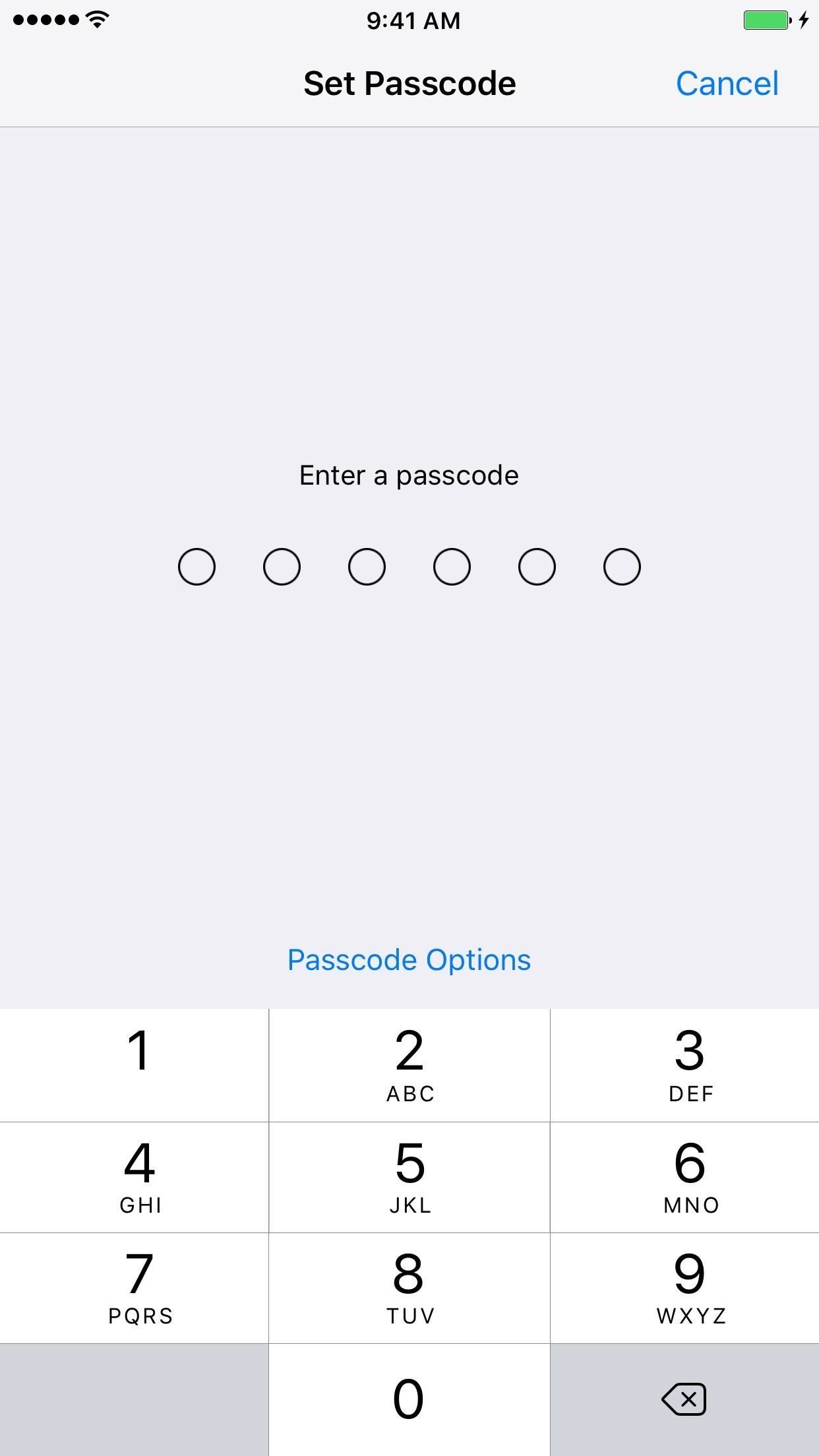
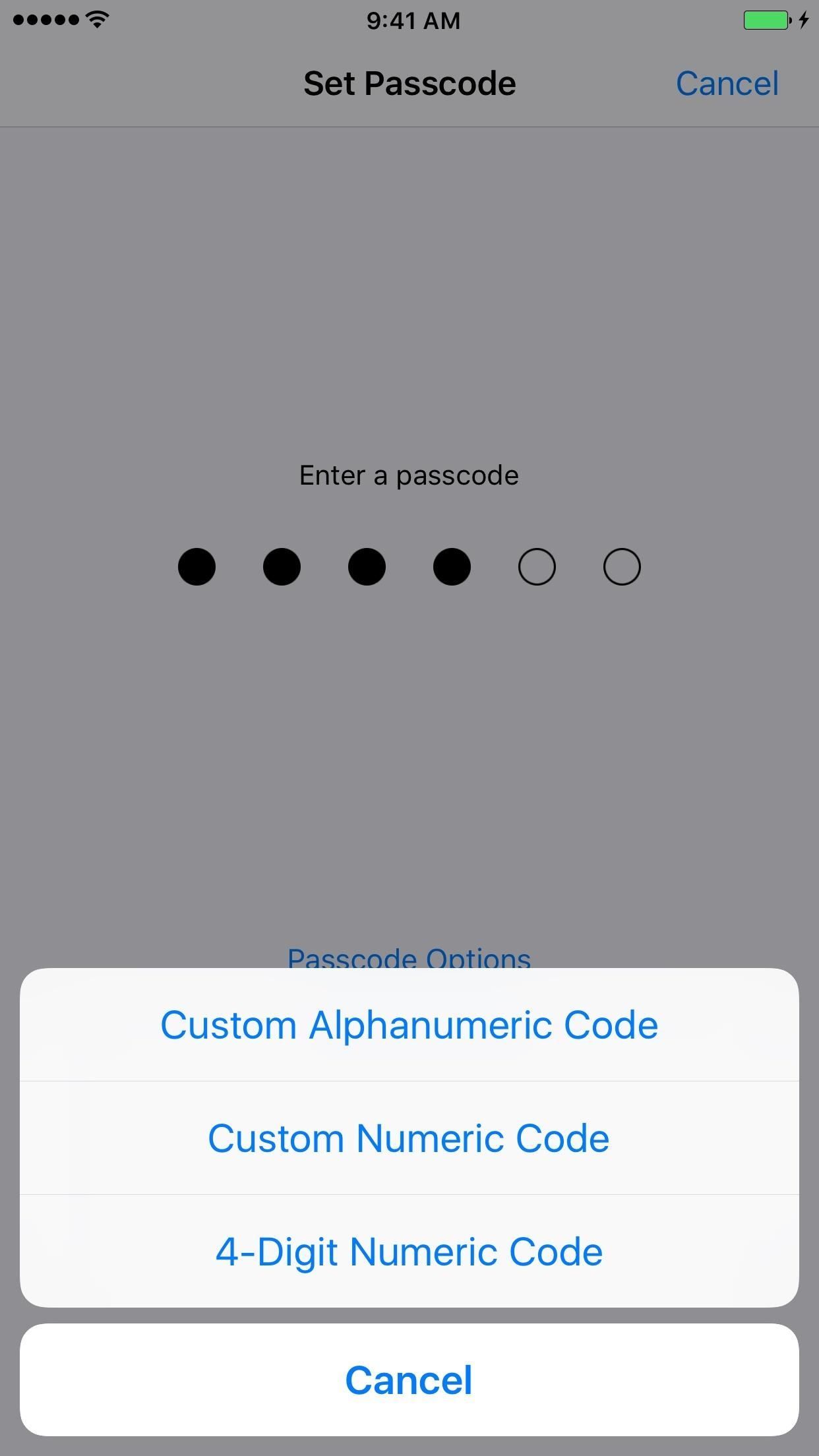
Хороший пароль защитит вас от большинства проблем безопасности. Да, существуют уязвимости (без пароля на 100% идеально), но в конце концов, пароль с правильными характеристиками должен дать вам некоторое спокойствие. В конце концов, для сброса зашифрованного резервного пароля требуется знать ваш пароль. Чем сильнее вы это сделаете, тем безопаснее будет ваша резервная копия и все данные в ней.
Для получения дополнительной информации о создании надежного буквенно-цифрового пароля для вашего iPhone, Null Byte имеет отличное руководство по созданию пароля с точки зрения хакера.
Если у вас есть iPhone X с Face ID или другая модель iPhone с Touch ID, вам может быть интересно, как все это влияет на это. Ну, биометрическая аутентификация — нет. Если кто-то заставит вас использовать ваше лицо или отпечаток пальца для разблокировки устройства, ему все равно потребуется пароль для работы с зашифрованными резервными копиями. Тем не менее, если вы беспокоитесь, вы можете быстро отключить Face ID и Touch ID в считанные секунды.
И если вы используете Face ID или Touch ID, то это даже лучшая причина, чтобы убедиться, что вы получите надежный пароль. Поскольку вам не потребуется вводить код-пароль на iPhone все время, вам не нужно будет вводить новый сложный буквенно-цифровой код-пароль, пока вы не перезапустите и не отключите биометрические данные, как указано выше, его не разблокировали более 48 часов, после неудачных попыток распознать ваше лицо или отпечаток пальца и несколько других сценариев.
Оцените статью!

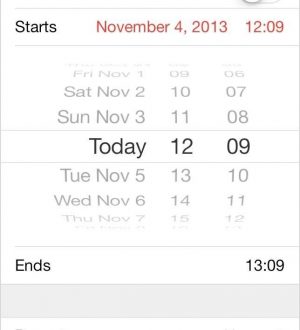

Отправляя сообщение, Вы разрешаете сбор и обработку персональных данных. Политика конфиденциальности.